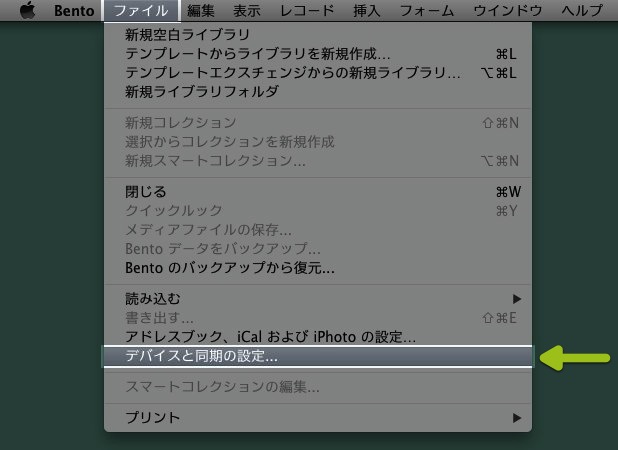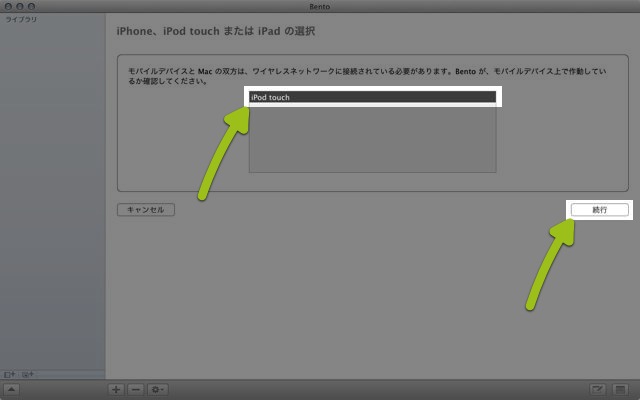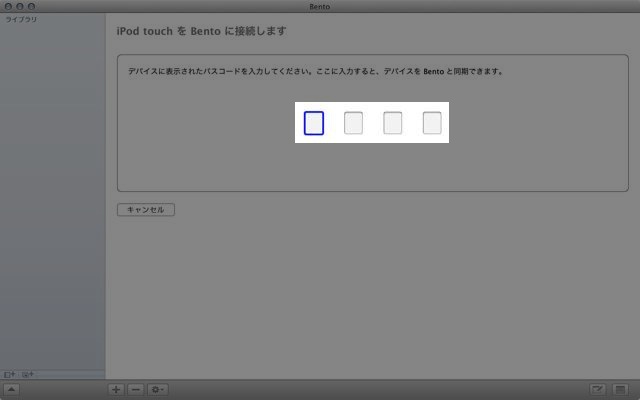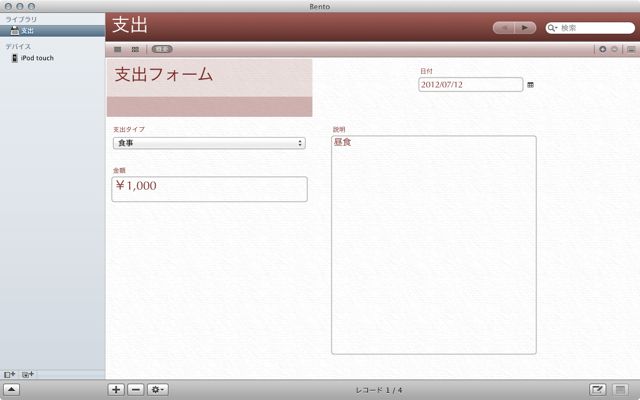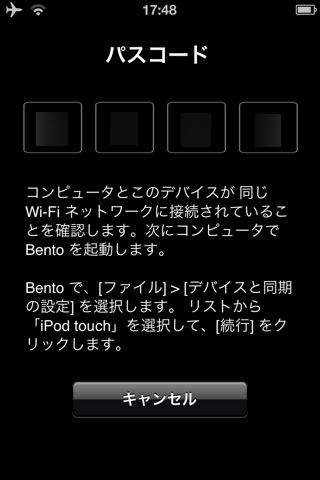
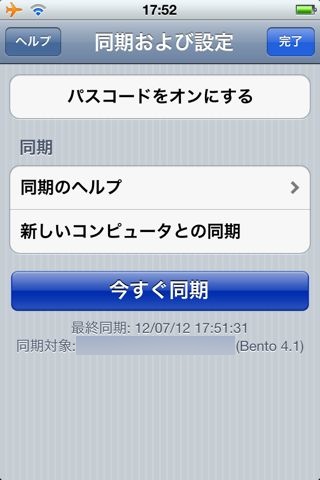
Bento は FileMaker 社が開発した iPhone 用のデータベースアプリ。「データベース」と聞くと難しそうに思えますが、実はとても簡単に作って利用できます。
前回は日々の出費をサクッと記録できるデータベースを作りましたが、月毎の支出の合計が表示できませんでした。Bento だけではどうやら不可能なようです。そこで計算が行える Bento for Mac を使って iPhone の Bento で入力した出費を計算させてみます。
そのためには iPhone から Mac に、作成したデータベースを同期しなければなりません。よって、今回は Bento と Bento for Mac を同期させる方法をご紹介します。
前回の記事はこちら
→ Bento: iPhone で記入・検索できるデータベースが簡単に作れる!今回は支出記録帳を作ってみます。
Mac版の Bento for Mac を購入する
iPhone の Bento で作成したデータベースを Mac に同期するには、Bento for Mac という別売りのアプリが必要です。これは Mac App Store で販売されています。
→ Bento(ダウンロード)
同期の設定を行う(iPhone 編)
まず、iPhone を機内モードに切り替えて Wi-Fi をオンにします。iPhone が接続しているネットワークに Bento for Mac がインストールされた Mac が繋がっていなければなりません。
次に iPhone の Bento の設定を行います。
左:Bento を起動して、データベース一覧画面の下にある同期ボタンをタップ。
右:【新しいコンピュータとの同期】をタップします。
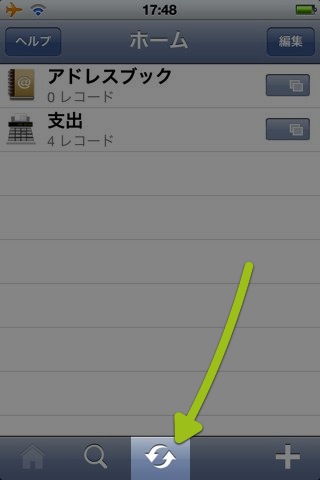
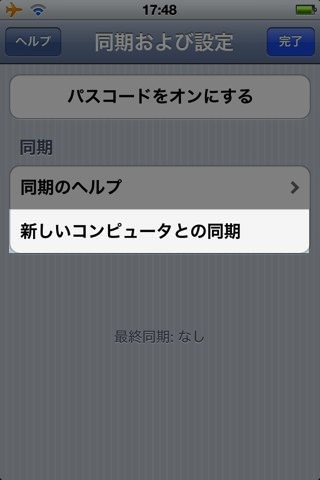
4桁のパスコードが表示されます。
iPhone はこの状態のままにして Mac の設定を行います。
同期の設定を行う(Mac 編)
まず、Bento for Mac を起動しましょう。
次に【ファイル】メニューの【デバイスと同期の設定…】をクリック。
デバイスの選択画面が表示されるので、先ほど同期の設定を行った iPhone を選択して、【続行】ボタンをクリックします。
iPhone の画面に表示されている、4桁のパスコードを入力します。
パスコードを入力し終えると同期が開始されます。一度この作業を行えば、同じネットワークに接続した状態であれば、操作するだけで同期が行えます。
同期を確認する
Bento for Mac の【ライブラリ】を見てみましょう。iPhone で前回作成したデータベースが追加されています。
iPhone には最後に同期を行った時刻が表示されます。
この状態で【今すぐ同期】をタップすれば、再度同期を行うことができます。
iCloud が使えるともっと楽なのですが、データベースはファイルサイズが大きくなることが多いので致し方ありません。
さて、今回は Bento と Bento for Mac が同期できるようになりましたので、次は Bento for Mac を使ってデータベースを活用してみましょう。次回はこのデータベースを使って、日々の出費の合計を計算する方法をご紹介します。
| 開発 | FileMaker, Inc. |
|---|---|
| 掲載時の価格 | ¥450 |
| カテゴリ | 仕事効率化 |
| 容量 | 8.6 MB |
| 執筆時のバージョン | 1.2.1 |
Bento